7 modi per indirizzare i visitatori del sito web con il pubblico personalizzato di Facebook: Social Media Examiner
Annunci Di Facebook Facebook / / September 25, 2020
 Stai sfruttando appieno il pubblico personalizzato di Facebook?
Stai sfruttando appieno il pubblico personalizzato di Facebook?
Ti stai chiedendo come effettuare il retargeting dei potenziali clienti su Facebook in base alla loro attività con il tuo sito Web, prodotto o pagine di destinazione?
In questo articolo, lo farai scopri sette segmenti di pubblico personalizzati del sito web di Facebook che puoi utilizzare per generare nuove vendite o lead dal traffico del tuo sito web.
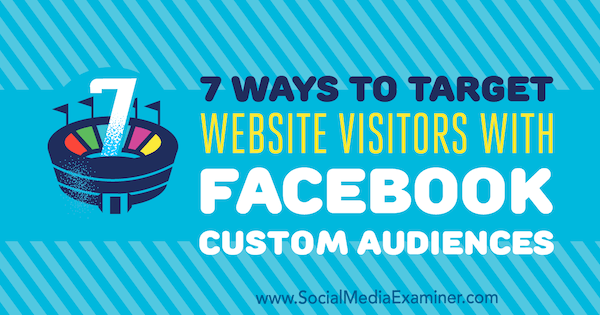
Cosa sono i segmenti di pubblico personalizzati del sito web?
I segmenti di pubblico personalizzati del sito Web (noti anche come segmenti di pubblico personalizzati per il traffico del sito Web) ti consentono di creare un elenco di persone che hanno visitato determinate pagine o intrapreso azioni particolari sul tuo sito web. Puoi quindi indirizzare questi segmenti di pubblico con campagne pubblicitarie altamente pertinenti.
Questi segmenti di pubblico personalizzati vengono utilizzati al meglio in
Per creare segmenti di pubblico personalizzati per il sito web, devi prima installa il file Pixel di Facebook e qualsiasi pertinente monitoraggio delle conversioni.
Con quello a posto, vai al tuo Dashboard del pubblico tramite il menu principale di Ads Manager.
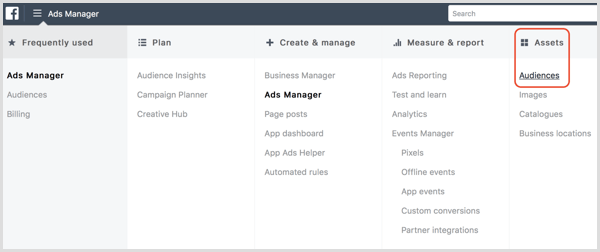
Nella dashboard del tuo pubblico, fare clic su Crea pubblico e poi seleziona Pubblico personalizzato dal menu a tendina. Nella finestra Crea un pubblico personalizzato, seleziona Traffico del sito web.
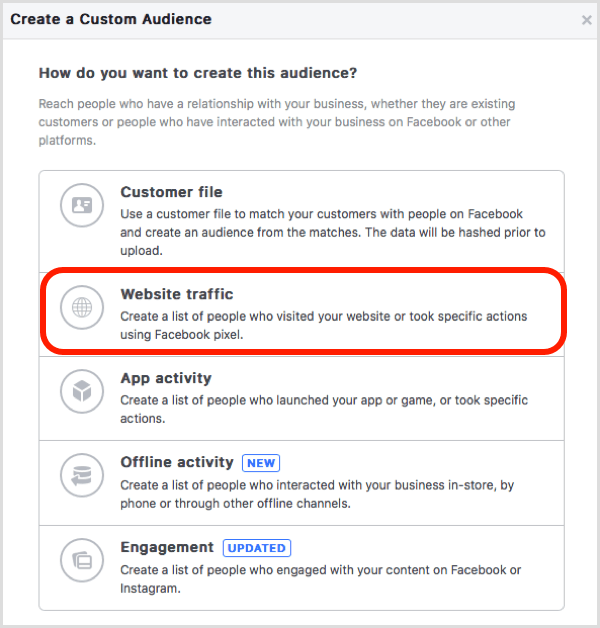
La finestra di creazione del pubblico personalizzato del sito Web viene quindi visualizzata sullo schermo. Qui è dove creerai le diverse varianti di pubblico personalizzato del sito web per scegliere come target le persone che hanno visitato il tuo sito web.
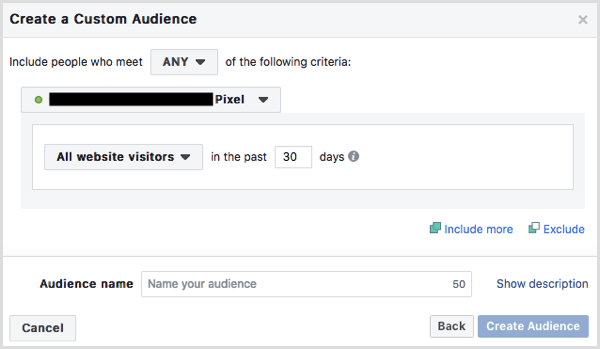
Esistono tre tipi principali di pubblico personalizzato del sito Web:
- Segmenti di pubblico personalizzati del sito Web standard, che includono l'opzione predefinita e le condizioni basate sull'URL e sul tempo sul sito
- Segmenti di pubblico personalizzati di siti Web basati su eventi, che utilizzano le azioni dell'evento di conversione che hai installato sul tuo sito web
- Segmenti di pubblico personalizzati per siti Web avanzati, che combinano condizioni standard e basate su eventi
Ora diamo un'occhiata a sette dei segmenti di pubblico personalizzati più efficaci che puoi utilizzare per la tua attività.
# 1: scegli come target chiunque abbia visitato il tuo sito web
Il targeting di tutti i visitatori del sito Web è l'opzione predefinita quando si creano segmenti di pubblico personalizzati del sito Web e verrà selezionato automaticamente nella finestra di creazione. Questo pubblico personalizzato del sito web è un'ottima opzione per le piccole imprese che non hanno abbastanza traffico sul sito web per indirizzare gli utenti in base alle visualizzazioni di pagina.
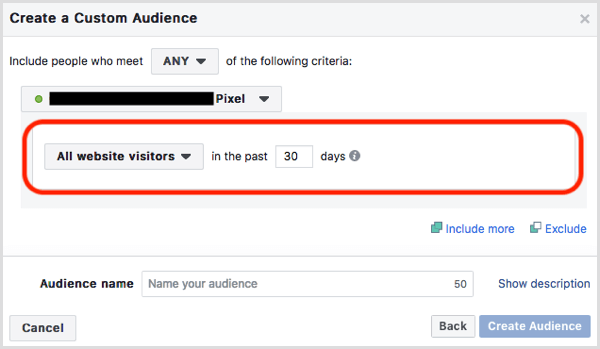
Con la condizione del sito Web già selezionata, passare alla condizione del periodo di tempo. Per tutti i segmenti di pubblico personalizzati del sito Web, è necessario specifica per quanto tempo desideri che qualcuno rimanga nel tuo pubblico. Un periodo di tempo più lungo creerà un pubblico più ampio, ma una durata più breve sarà più rilevante, quindi è un compromesso.
Finalmente, inserisci un nome per il tuo pubblico e fare clic su Crea pubblico.
# 2: scegli come target le persone che hanno visitato una pagina di prodotto specifica ma non hanno acquistato
Un altro tipo di pubblico personalizzato del sito web, in particolare per le società di e-commerce, si rivolge a persone che hanno visualizzato una particolare pagina di prodotto ma non l'hanno acquistata. Si tratta di un pubblico personalizzato avanzato del sito Web che combina una condizione dell'URL con un'azione dell'evento.
Per creare questo pubblico, prima selezionare Persone che hanno visitato pagine Web specifiche, quindi dal menu a discesa Contiene, selezionare Uguale a. Nel campo dell'URL sottostante, inserisci l'URL specifico della pagina del prodotto che le persone devono visitare per essere incluso nel tuo pubblico. Non è necessario includere il file www o https nell'URL.
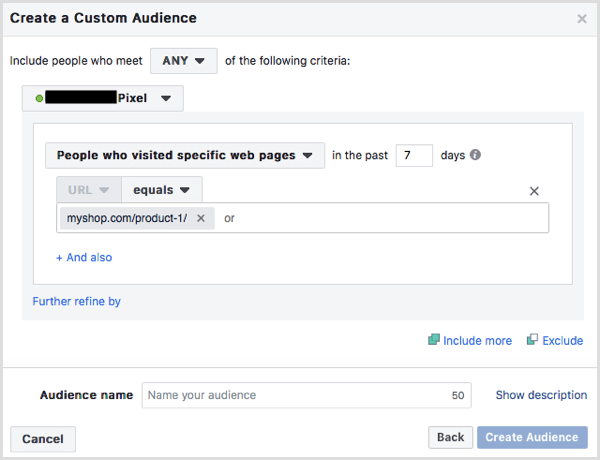
Ora vuoi aggiungere una condizione di esclusione. Fare clic su Escludi per creare un'altra casella delle condizioni. Dal menu a discesa in Dai tuoi eventi, seleziona Acquista.
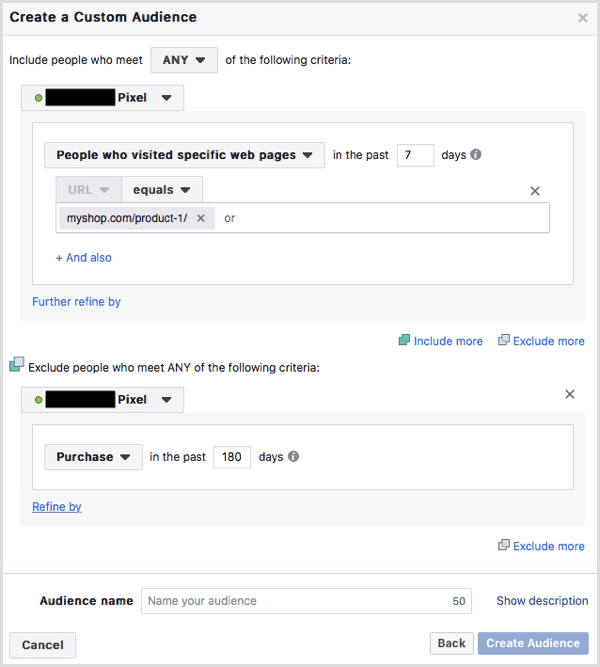
Successivamente, vuoi perfezionare la condizione di acquisto (utilizzando il metodo Content ID) in modo che corrisponda solo agli acquirenti del prodotto specifico. Si tratta di un pubblico personalizzato avanzato del sito Web che combina una condizione dell'URL con un'azione dell'evento.
Fare clic su URLe sotto parametro, seleziona content_ids. Il prossimo, fare clic sul menu a discesa Contiene e selezionare Uguale a. Nel campo sottostante, inserisci l'ID del prodotto.
Finalmente, imposta la durata del tuo pubblico. Inizia con 7 giorni per l'URL della visualizzazione della pagina del prodotto. Se il tuo pubblico non è abbastanza ampio, aumenta la durata. Per l'esclusione dall'acquisto vuoi che vengano escluse quante più persone che hanno precedentemente acquistato il tuo prodotto impostare la durata a 180 giorni.
Il tuo pubblico finito dovrebbe essere simile a questo.
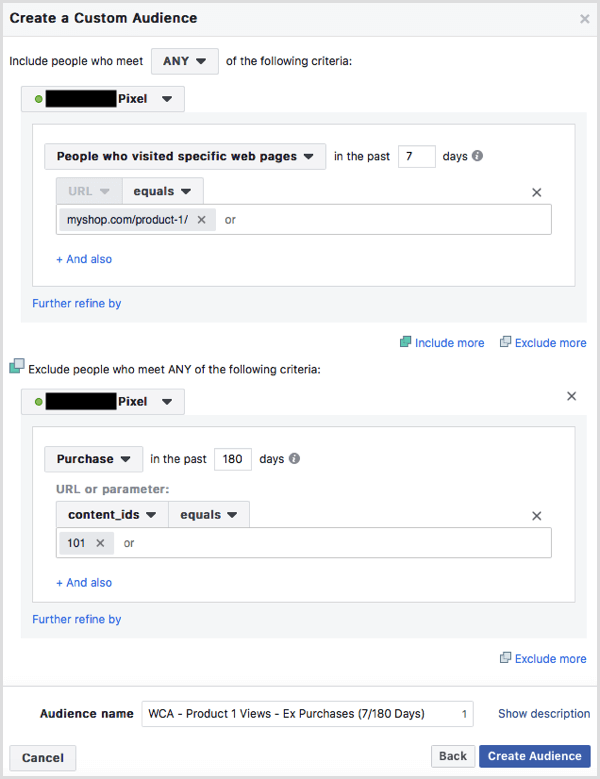
3: scegli come target le persone che hanno visualizzato la tua pagina di destinazione del magnete principale ma non hanno aderito
Simile al pubblico personalizzato del sito Web precedente, puoi utilizzare questo pubblico successivo per il targeting Annunci di Facebook alle persone che hanno visitato la tua pagina di destinazione del magnete principale ma non hanno ancora aderito.
Per iniziare, scegliere la condizione standard delle persone che visitano pagine Web specifiche. Accanto all'URL, modificare la condizione da Contiene a Uguale a. Poi inserisci l'URL completo della tua pagina di destinazione del magnete principale.
Ricevi la formazione sul marketing di YouTube - Online!

Vuoi migliorare il tuo coinvolgimento e le tue vendite con YouTube? Quindi unisciti al più grande e migliore raduno di esperti di marketing di YouTube mentre condividono le loro strategie comprovate. Riceverai istruzioni dettagliate in tempo reale incentrate su Strategia di YouTube, creazione di video e annunci di YouTube. Diventa l'eroe del marketing di YouTube per la tua azienda e i tuoi clienti mentre implementi strategie che ottengono risultati comprovati. Questo è un evento di formazione online dal vivo dei tuoi amici su Social Media Examiner.
CLICCA QUI PER I DETTAGLI - I SALDI FINISCONO IL 22 SETTEMBRE!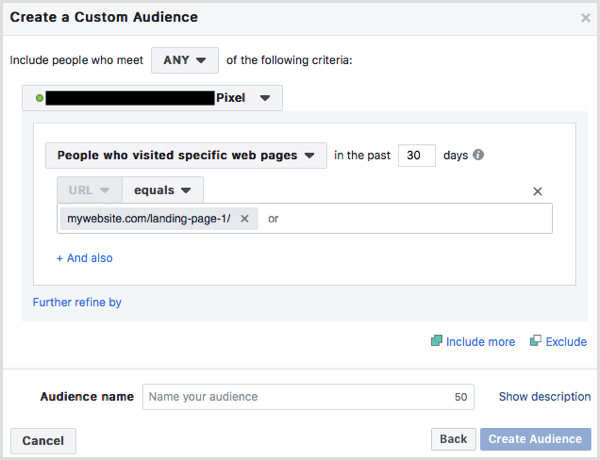
Se dovessi creare questo pubblico ora, conterrebbe tutti coloro che hanno visitato e hanno aderito. Tu vuoi escludere le persone che hanno già aderito quindi non vedono un annuncio per un magnete guida che hanno già.
Il modo più semplice per escludere queste persone è quello di fare clic su Escludi. Poi selezionare Persone che visitano pagine Web specifiche, cambia la condizione in Uguale a, e inserisci l'URL completo della tua pagina di ringraziamento lead magnet.
Per la durata delle visualizzazioni della pagina di destinazione del magnete principale, prova 30 giorni e aumentalo se non disponi di un pubblico sufficientemente ampio. Per la durata della pagina di ringraziamento, si desidera includere quante più persone hanno già aderito andare per il massimo di 180 giorni.
Finalmente, dai un nome al tuo pubblico e fare clic su Crea pubblico.
Il pubblico personalizzato del tuo sito web della pagina di destinazione dovrebbe essere simile a questo:
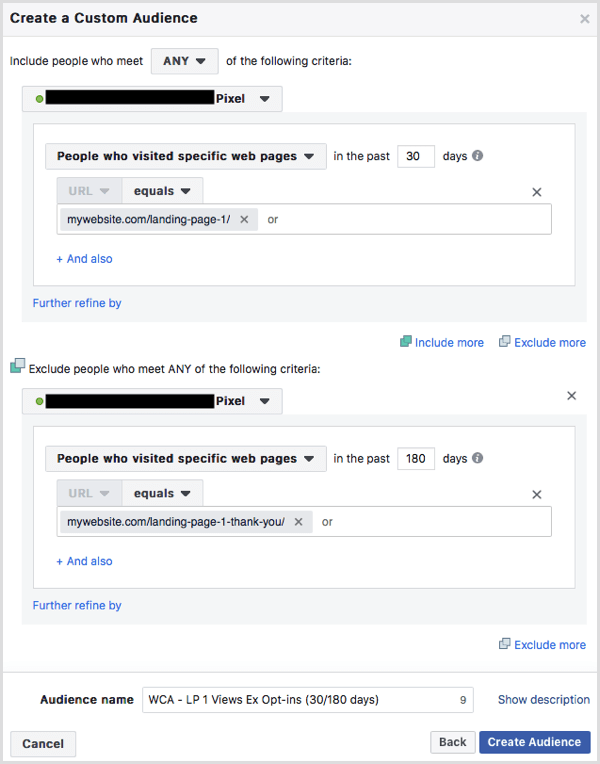
# 4: scegli come target le persone che hanno visualizzato la tua pagina di contatto
Questo prossimo pubblico è l'ideale per le aziende di servizi che desiderano rivolgersi a persone interessate a lavorare con loro. Questo segmento di pubblico raggruppa le persone che hanno visitato la tua pagina di contatto ma non hanno completato il tuo modulo di contatto.
Primo, selezionare Persone che hanno visitato pagine Web specifiche dall'elenco a discesa delle condizioni. Poi change Contains to Equals e inserisci l'URL completo della tua pagina di contatto.
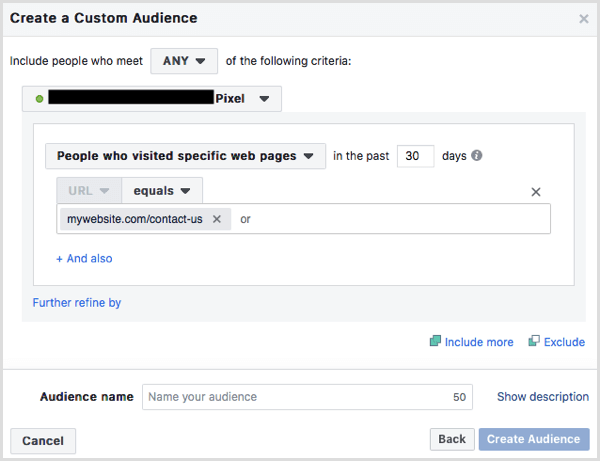
Successivamente, aggiungi un'esclusione. Fare clic su Escludi e quindi dall'elenco a discesa delle condizioni, seleziona l'azione dell'evento che hai installato nella pagina di ringraziamento dei contatti. Ad esempio, se hai installato un'azione Lead, seleziona Lead dall'elenco a discesa.
Se hai più azioni di conversione che utilizzano lo stesso evento, puoi farlo perfezionare l'azione in base all'URL specifico che la attiva. Per fare questo, fare clic su Affina per, scegli URL / Parametro, e inserisci l'URL completo della pagina di ringraziamento assicurandoti che sia selezionata la condizione uguale.
Finalmente, seleziona la durata del tuo pubblico. Mantenere breve la durata della visualizzazione della pagina dei contatti migliorerà la tempestività dei tuoi annunci e l'utilizzo del massimo la durata della tua esclusione ti garantirà di non indirizzare gli annunci a persone che hanno già contattato voi.
La visualizzazione finale dovrebbe essere simile a questa, con la condizione di visualizzazione della pagina di contatto e l'esclusione dell'evento Lead con o senza il perfezionamento dell'URL:
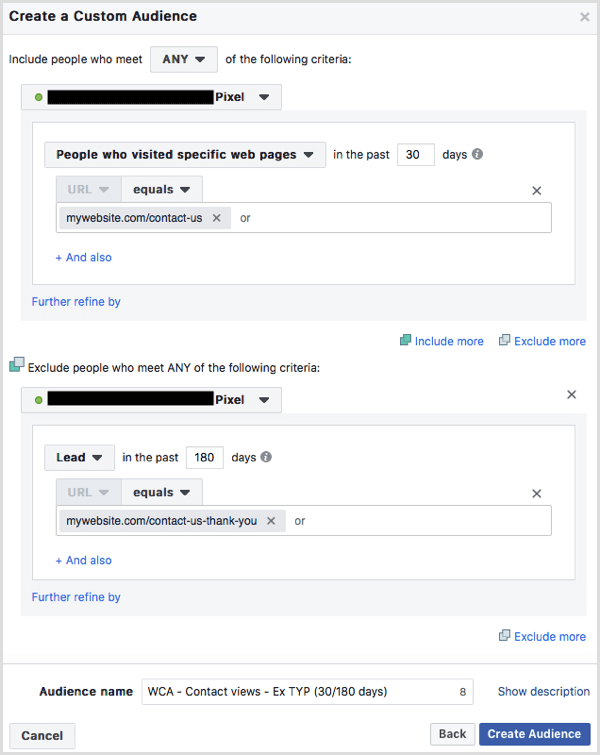
# 5: scegli come target le persone che hanno iniziato il processo di acquisto ma non l'hanno completato
Il prossimo pubblico utilizza le azioni del tuo evento ed è molto efficace per le aziende di e-commerce. La creazione di questo pubblico ti consente di raggruppare le persone che hanno visitato il tuo sito Web e iniziato l'acquisto processo, come l'aggiunta di un prodotto al carrello o l'avvio del pagamento, ma non è stato completato un Acquista.
Per iniziare, seleziona l'azione Aggiungi al carrello dall'elenco a discesa. Dopo di che, fare clic su Includi altro e seleziona l'azione Avvia checkout.
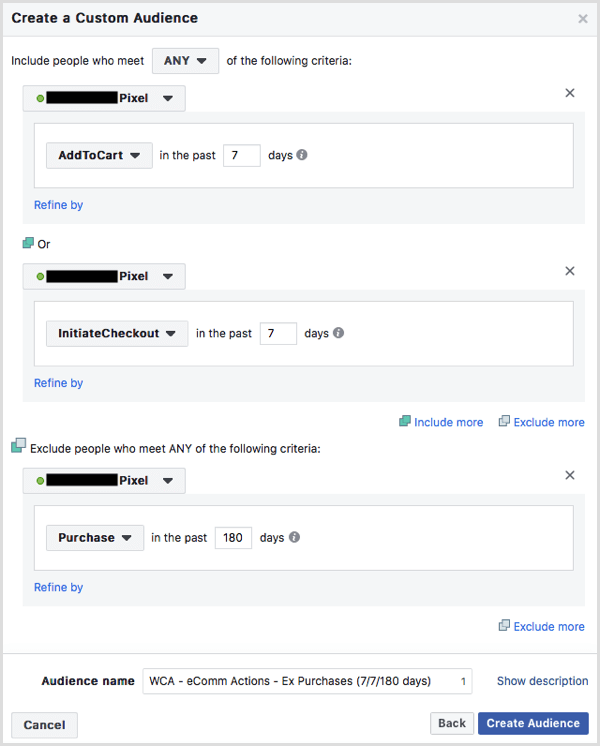
Finalmente, fare clic su Escludi e scegli l'azione Acquista dall'elenco a discesa. Puoi perfezionare ulteriormente tutte queste azioni evento per indirizzare le persone interessate a prodotti specifici, utilizzando il metodo ID contenuto descritto in precedenza nel pubblico n. 2.
# 6: scegli come target le persone che hanno acquistato in precedenza da te
Uno dei modi migliori per aumentare le tue entrate è incentivare gli acquisti ripetuti da parte dei clienti esistenti. Questo pubblico personalizzato del sito Web ti consente di scegliere come target le persone che hanno già acquistato da te. Allora puoi introdurre nuove offerte di prodotti e sconti esclusivi per incoraggiare un ulteriore acquisto.
Per creare questo pubblico, seleziona Acquista dall'elenco a discesa, sotto le azioni dell'evento.
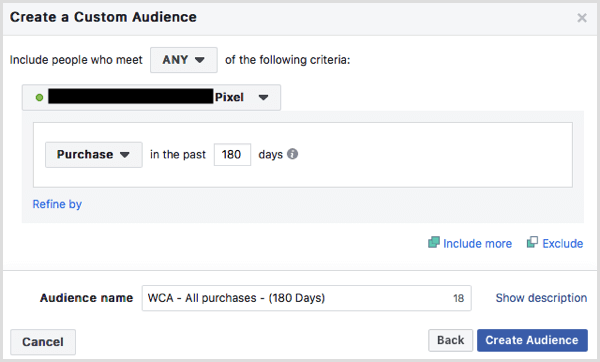
Ecco fatto, niente inclusioni o esclusioni. L'ultima cosa è imposta la durata (180 giorni creeranno la dimensione del pubblico più ampia) e Dagli un nome.
Se hai più prodotti, puoi anche farlo impostare i perfezionamenti del prodotto utilizzando il metodo Content ID, e creare variazioni di questo pubblico per gli acquirenti di prodotti diversi o categorie di prodotti.
# 7: scegli come target le persone che leggono il tuo blog
Se hai un blog, questo pubblico personalizzato del sito web è per te. Ti consente di indirizzare tutti gli utenti che visitano il tuo blog o i visitatori a pagine di blog specifiche.
Questo è un pubblico iper-reattivo a cui puoi eseguire offerte o anche solo promuovere più contenuti per costruire una maggiore consapevolezza del marchio e approfondire la tua relazione.
Per creare questo pubblico, selezionare Persone che hanno visitato pagine Web specifichee nel campo Contiene, inserisci la parola chiave "blog". Questo raggrupperà tutti coloro che hanno visitato una pagina che contiene un URL con la parola "blog".
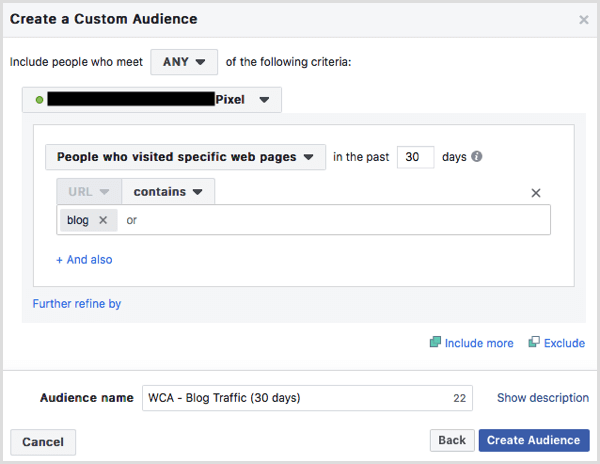
Ad esempio, raggrupperebbe le persone che hanno visitato la home page del tuo blog, come www.mywebsite.com/blog, così come post specifici come www.mywebsite.com/blog/post-1.
Vale la pena creare più segmenti di pubblico con diverse variazioni di tempo per vedere le dimensioni del tuo pubblico. Inizia testando 30 giorni, 45 giorni e 90 giorni.
Ne vuoi di più come questo? Esplora Facebook Ads for Business!
Conclusione
I segmenti di pubblico personalizzati del sito web ti consentono di indirizzare in modo efficace le persone più reattive e coinvolte che hanno visitato il tuo sito web e hanno intrapreso un'azione specifica. Con il metodo RTM, che consiste in tre tipi di annunci: promemoria, testimonianze e Messenger, puoi coinvolgere nuovamente i visitatori del tuo sito Web e indirizzare il traffico verso il tuo sito per aumentare le conversioni.
I promemoria aiutano a creare urgenza per convincere i potenziali clienti ad agire, testimonianze fornire prove sociali per creare fiducia e sicurezza, e Annunci di Messenger creare un primo punto di contatto rapido per avviare una conversazione con i potenziali clienti.
Cosa pensi? Usi qualcuno di questi segmenti di pubblico personalizzati del sito web? Quale trovi più efficace per la tua attività? Per favore condividi i tuoi pensieri nei commenti qui sotto.



